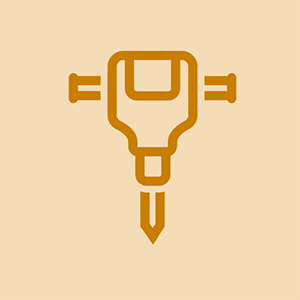HP G61
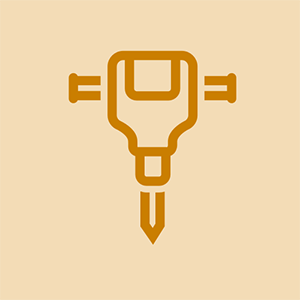
Rep: 73
Nai-post: 11/24/2015
Hindi na natatanggap ng laptop ang signal ng wifi.
Maaari lamang i-access ang Internet kapag naka-plug in gamit ang cable.
Ang wifi ay hindi gumagana sa laptop
Nasuri mo na ba ang mga driver ng wifi adapter sa manager ng aparato o na-download mo bang mga bagong driver ng hp wireless?
4 na Sagot
Pinili na Solusyon
ang aking iphone ay hindi nagpapakita sa aking computer
 | Rep: 316.1k |
Kumusta,
Tiyaking gumagana nang maayos ang iyong wireless adapter.
Pumunta sa Start> Control Panel> Device Manager> Network Adapters, palawakin ang puno, hanapin ang iyong wireless adapter.
Mayroon bang isang pulang krus o isang dilaw na tandang padamdam sa tabi ng iyong wireless adapter?
Kung oo - pulang cross - kanang pag-click sa wireless adapter, mag-click sa mga pag-aari. Magbubukas ang bagong kahon, gitna ng kahon ay kahon ng katayuan ng Device. Kung isinasaad nito na hindi pinagana ang aparato, paganahin ang aparato (i-click ang kanselahin, pagkatapos ay mag-right click sa wireless adapter, mag-click sa paganahin).
Tiyaking gumagana na ang iyong Wifi.
Kung oo - dilaw na tandang padamdam, pumunta sa website ng HP at i-download ang pinakabagong mga driver ng wireless adapter para sa iyong laptop na modelo at OS. I-update ang mga driver pagkatapos ay tingnan kung gumagana ang iyong WiFI.
Kung hindi, at katayuan ng wireless adapter ay nagsasaad na gumagana ito nang maayos at hindi mo pa rin magawa tingnan mo anumang mga network upang kumonekta, narito ang isang link na nauugnay kung paano i-troubleshoot ang mga wireless na problema sa iyong laptop.
http: //h10032.www1.hp.com/ctg/Manual/c01 ...
Paano ako makakapunta sa website kung walang koneksyon sa Internet.
@ markhj111,
Nasuri mo ba ang katayuan ng WLAN adapter sa iyong aparato, hindi mo sinabi?
Maaari ba kayong kumonekta sa modem / router sa pamamagitan ng Ethernet cable?
Kung wala sa nabanggit sa gayon sana ay may access ka sa ibang aparato na may access sa internet upang makita mo ang mga pamamaraan sa pag-troubleshoot at pagkatapos ay mailapat ang mga ito sa iyong aparato.
Oporop momo ko lop hp kiki
@ markhj111. Maaari mong gamitin ang parehong network na ginamit mo upang tumugon sa forum na ito. I-download ang mga driver na ito, ilipat ang pag-install at walla walla pink ponk ... Wifi pabalik sa
Paano kung ang iyong WLAN ay nawala na lang ay hindi mahahanap ito sa alinman sa mga pagpipilian na iyong ibinigay ay naroroon kagabi at nagising ngayon at wala na.
| | Rep: 769 |
Hoy John,
Alam kong maaaring bobo ito ngunit kung ang iyong laptop ay may pindutan ng icon ng Antenna WiFi sa tabi ng pindutan ng Power, naiilawan ba ito? Kung hindi subukang pindutin ito bilang iyong WiFi Antenna ay maaaring naka-off / hindi paganahin.
Kung titingnan mo ang ibabang kanang sulok ng taskbar kung saan ang petsa / oras ay makikita, nakikita mo ba ang iyong Wireless Signal? Kung gayon, mayroon ba itong isang dilaw na tatsulok na may at tandang padamdam dito o isang Red X?
kung paano itago ang taskbar habang naglalaro ng mga laro
Gumana iyon sa aking HP!
Ang hangal na bagay ay nagtrabaho ako sa IT sa mga ito nang kaunti at nahuli din ako nito! Salamat!
 | Rep: 1 |
kailangan mong ayusin ang iyong mga setting ng kuryente para sa wireless sa maximum na pagganap sa baterya tulad ng sa AC power.
 | Rep: 316.1k |
Kumusta @Shanntel Joseph,
Kung hindi ito nagpapakita sa Device Manager o kung walang mga pagpipilian upang paganahin / huwag paganahin ang WLAN sa BIOS, ang module ng WLAN ay maaaring maluwag o may sira.
Narito ang manwal sa pagpapanatili ng hardware para sa laptop, kinuha mula rito Pahina ng web .
Pumunta sa p.66 upang matingnan ang mga kinakailangang paunang kinakailangan na mga hakbang at pagkatapos ang pamamaraan upang alisin / palitan ang WLAN card.
Papayagan nito ang pag-access sa card upang suriin kung ito ay konektado nang maayos at kung mukhang OK ito, subukang muling pwesto ang card ibig sabihin, i-unplug at pagkatapos ay muling ipasok at suriin kung lilitaw na ngayon sa Device Manager kapag nagsimula ang laptop.
Kung hindi pa rin mabuti pagkatapos marahil ang card ay may sira. Sa p.66 makikita mo rin ang mga numero ng bahagi para sa lahat ng mga kard na katugma sa laptop. Maghanap sa online gamit ang part number lang upang makahanap ng mga supplier na nababagay sa iyo.
Ang naka-install na WLAN card ay magkakaroon ng bahagi ng numero dito o kung hindi pagkatapos ay kahit papaano ang numero ng gumawa at modelo kaya't makakatulong ito sa iyo na malaman kung alin ang maaaring pinakamahusay na makuha.
Salamat, susubukan ko ito pag-uwi ko mula sa trabaho.
John